
【DIY】2.5帖の書斎の作り方
去年の12月に引っ越しをして、念願の書斎エリアを手に入れることができたので、それを紹介していきたいと思います。
コロナ禍で自宅での作業時間が多くなったこともあり、現在進行中で製作中です。
私自身、様々な書籍やウェブサイトを参考にして作りました。
noteで言うと、定番のこの方の記事とか。
この方の記事など。
この記事も、書斎作りを考えている皆様の参考に少しでも役立てると幸いです。
・自己紹介
初めての投稿なので、自己紹介をします。
私の仕事は舞台美術家です。
舞台美術家の一番の仕事は舞台美術のデザインをすることです。
しかし予算がない場合、舞台美術家がデザインと製作の両方を請け負うことが多いです。
というか、そういう現場が圧倒的に多いので、家具などを作るということに関しては人一倍得意なほうだと思います。

・間取り
私の書斎は普通の部屋ではなく、納戸として使われていた2.5帖のスペースです。

使用用途としてはMacでのデザインや事務作業、模型製作などが主なので、十分なスペースです。
最悪Macbook pro1台とそれなりの広さのデスクがあればどこでも仕事はできるし、ここ6年間ぐらいは1LDKの空間で妻と子供の3人暮らしをしながら仕事をしてきたので、この空間は贅沢と言っても良いほどです。
というのも、先ほど模型製作と書きましたが、技術の進歩により3Dソフトで舞台のイメージ画(エレベーションと言います)を作ることも多いので、ノートパソコン1台で結構何とかなったりするのです。
・テーマ
部屋のテーマとしては、以下の通り。
・デザイン作業と模型製作ができる大きなデスク
・配線をなるべく隠す
・巨大な壁面収納
・プラン
出来上がったプラン(平面図と立面図)がこちら。
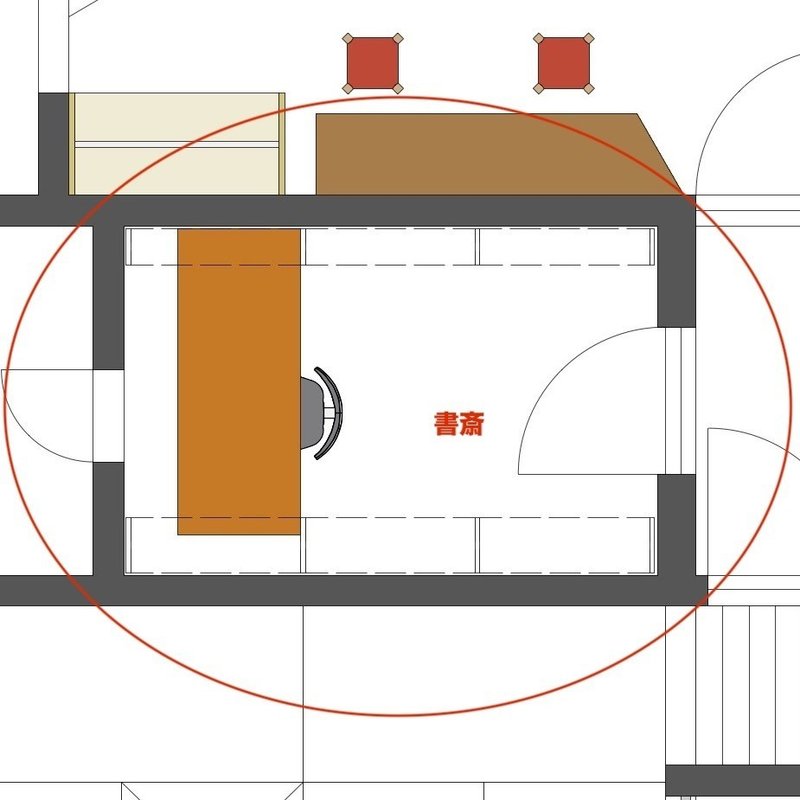

自分だけ分かれば良いやと思って引いた図面なので、なんのこっちゃという感じですが…。
収納とデスクの大きさの兼ね合いを考えて、窓に対するようにデスクを配置して、その両脇に壁面収納を作る事にしました。
・壁
舞台美術というデザインを糧とする仕事をしているからには、実用的でありつつ格好良さも多少は出していきたいものです。
なので、賃貸ですがオーナーさんの許可を頂いた上で壁を2面塗ることにしました。

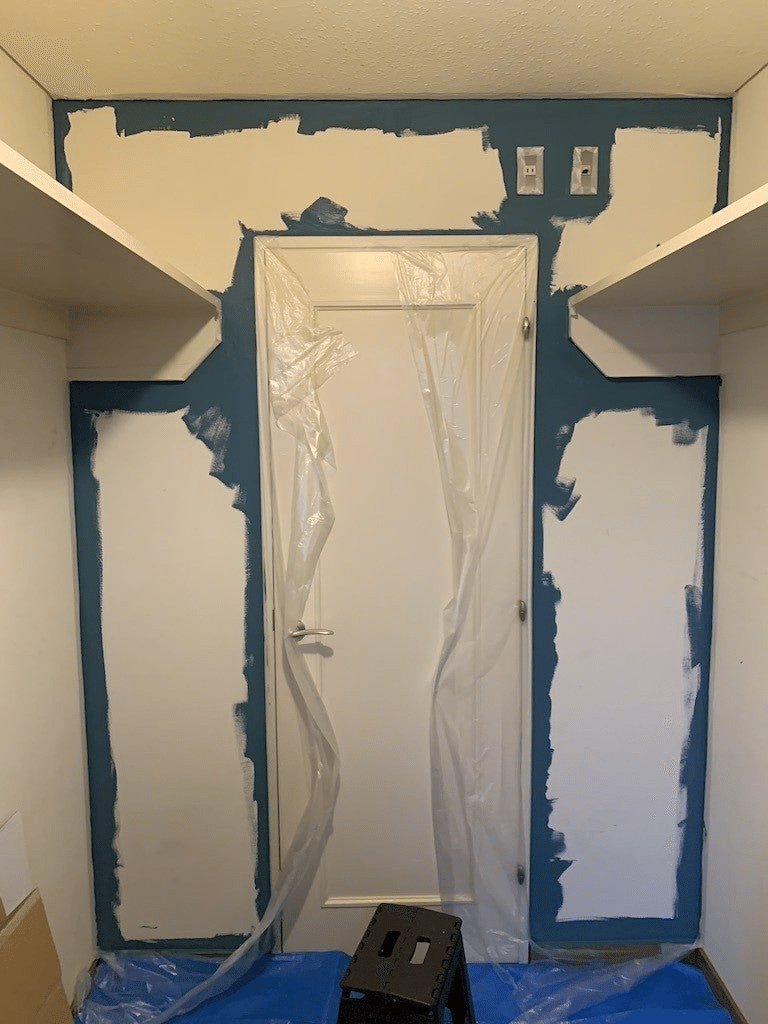
製品名は忘れてしまいましたが、スーパービバホームというホームセンターで購入したツヤ消しの水性塗料です。
納戸ということなのか、元々壁紙ではなく塗装仕上げだったのでとても塗りやすかったです。
出来上がりはこちら。


・床面
元の床がビニル系の床材で、見た目的にもキレイではなかったので、冬の寒さ対策も兼ねてコルクマットを敷き詰めました。

ただ、後で気づいたのですが、コルクマットの上にイスを乗せると全く動かないしマットも傷つくので、イスが動く部分だけ5.5mmのラワンベニヤを敷いて、それを隠すようにIKEAのラグを敷きました。

・棚
壁面収納の棚は、棚受けレールというものを使って棚の高さを可変できるようにしました。
大抵のホームセンターにも売っているはずです。

片付けがあまり得意ではないのと、組み上がってから収納場所を考えたかったので、この形にしました。
片方は大きめの書籍や仕事の紙資料、もう片方は文庫本・CD・ゲームソフト・DVDなどの幅の狭いものを置くことにしたので、それぞれ棚の奥行きは265mmと175mmとしました。
棚の素材は構造用合板と呼ばれるもので、建築物の構造上重要な部分に使用する板のことで、表面がザラザラしていて節がたくさんあったりと、普通は建物の仕上げで使うことはありません。
今回使用したものはヒノキハイブリッドと言う従来の構造用合板に比べるとかなり表面がきれいな製品であり、かつ針葉樹の模様がはっきりと出ているので、そのまま内装の仕上げや家具を作るのに適しているというすぐれものです。
そして何より値段が安い!

購入するお店にもよりますが、スーパービバホーム豊洲店では以下のような金額でした。
3×6サイズ、12mm厚…約1,400円
3×6サイズ、24mm厚…約3,000円
他の板材(コンパネとかラワンランバーとか)と比べても、コストと強度のバランスがとても良いです。
DIYで棚などの家具を作る際はこの板材がおすすめなのですが、他におすすめの板材も紹介しておきます。
ムクボード
パイン集成材
どれも大きめのホームセンターだったら手に入ると思います。
製作方法については、私は舞台装置を作る工房を使えるので、木屑を気にすること無く作れましたが、「そんな場所が無いよ」という方もホームセンターのカットサービスを利用すれば、有料ですが大変なカット作業を行わなくても済みます。
金具を埋めるための掘り込み作業も見た目だけの問題ですので、省略してそのまま付けても使用上問題ありません。
表面が何もしなくても結構キレイだったので、塗装はしていません。
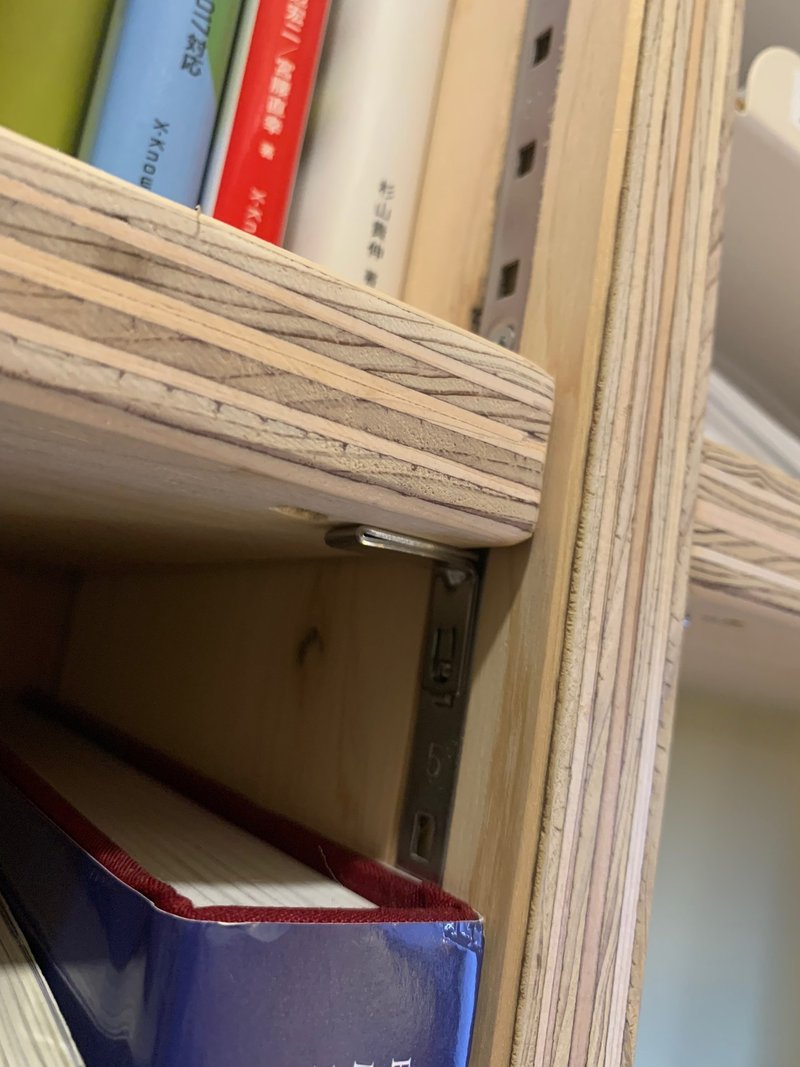
・デスク
前の家でダイニングテーブルとして使っていた天板を流用しました。
サイズは1500mm×600mm×厚さ30mm厚。
素材はタモの集成材で、オスモカラーという塗料を塗って仕上げています。
脚を付けたくなかったので、両サイドの棚板と棚板の間を跨がせるように設置しました。

これで足元は広々です。
・デスク周りの環境
書斎が出来上がった当初はMacbook pro1台で済ませていたのですが、コロナ禍で自宅にいることが多くなった最中に、思い切って27インチ外部ディスプレイを購入しました。
合わせてディスプレイアームも購入しましたが、そんなにお金はないのでなるべく安いものを選びました。
Macbook proはクラムシェルモードでスタンドに立てたかったのですが、意外と専用のスタンドは高いので、以下のようなものを購入しました。
色といい形状といい、かなりシンプルなので、ノートPCのスタンドにお金を掛けたくないという方、これはおすすめです。
あとは色味をなるべく黒に統一するようにして、ティッシュボックス、ケーブルボックス、メモ帳はこんなのを購入しました。
文房具や小物などを収納するケースは元々持っていた無印良品のケースを使いました。
・照明
天井のソケットは引掛けタイプじゃないので、いわゆる普通のシーリングライトなどは付けられません。
電気工事を頼むのは面倒なので、もとから付いていたボール電球と同じ形状で、簡単な調色ができるものを購入しました。

間接照明用として、舞台で使用したテーブルライトがあったのでそれを使用。

何ヶ月間かは天井照明と間接照明でしのいでいたのですが、手元がやはり暗かったので、モニター掛け式のライトを導入しました。
調べる限り、BENQのライトが評価が高かったのですが、値段が高いためamazonでそこそこ評価のものを購入しました。
結果的にはこれで問題なし。

・配線
Macbook proはUSB-Cケーブル1本でディスプレイに繋ぎ、電源やHDMIケーブルはモニターアームを経由しながらなるべく正面から見えないように処理しました。

電源アダプタも棚の下あたりの正面から見えない位置に設置しています。
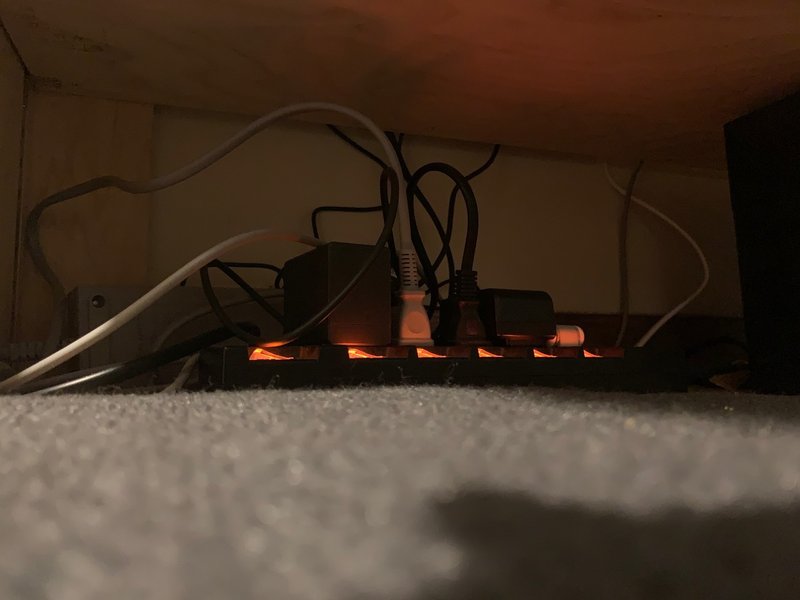
・完成した書斎
12月に引っ越してから細々と作りつつ、位置も色々と変えたりして、8月時点の仕上がりとしては以下のような感じです。



7月後半に暑さに耐えかねてスポットクーラーを導入したのですが、それはまた別のnoteで書こうと思います。
(2020/8/23追記)記事アップしました。
今後の方針としては、既存の棚に載せている物の収納箱を統一したり、散らかっている細かいものを片付けたりして、更に快適な空間を目指そうと思います。
クラムシェルモードだとZOOM会議ができないので、WEBカメラも導入したいところです。
・まとめ
書斎作りは人それぞれだと思いますが、私が作っていて重視したのは以下のポイントです。
・書斎の使用目的を考える
・テーブルはなるべく大きいものを用意する
・全ての物の収納場所を決めてあげる
・小物やコードの色味を統一する
・コードはなるべく隠して、見えるコードはなるべくシンプルにする
何か質問などございましたら、コメント欄にどうぞ!
この記事が気に入ったらサポートをしてみませんか?
